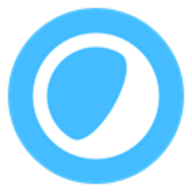Win10电脑如何设置密码
在当今数字化时代,电脑已经成为我们日常生活中不可或缺的一部分。无论是工作还是娱乐,电脑都为我们提供了极大的便利。然而,随之而来的个人信息安全问题也越来越引起人们的关注。windows 10作为目前使用最广泛的电脑操作系统之一,其安全性至关重要。本篇文章将详细介绍如何设置windows 10系统的电脑密码,以帮助用户轻松保护个人信息。
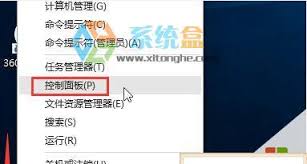
为什么需要设置电脑密码?
设置电脑密码是保护个人信息的第一道防线。它能够防止未经授权的人员访问您的电脑,从而避免敏感信息泄露、数据被篡改或丢失。通过设置复杂的密码,您可以大大降低遭受黑客攻击的风险,确保个人隐私和财产安全。
如何设置电脑密码?
1. 打开设置:首先点击屏幕左下角的“开始”按钮,然后选择“设置”图标(齿轮形状)。
2. 进入账户设置:在设置界面中,找到并点击“账户”选项。
3. 设置登录选项:在账户设置页面左侧菜单栏中选择“登录选项”。
4. 添加密码:在登录选项页面中,找到“密码”部分,点击“添加”按钮。此时系统会提示您输入当前的microsoft账户密码(如果您已经关联了microsoft账户),以验证您的身份。
5. 创建密码:输入您希望设置的新密码,并确认该密码。为了提高安全性,建议您使用包含大小写字母、数字以及特殊符号的组合。
6. 完成设置:点击“下一步”,然后再次点击“完成”按钮,即可成功设置电脑密码。
其他增强安全性的方法
- 启用pin码:除了设置密码外,还可以启用pin码作为额外的安全层。这可以使得解锁电脑更加便捷,同时保持较高的安全性。
- 使用生物识别技术:如果您的设备支持指纹识别或面部识别功能,也可以考虑开启这些功能。它们不仅方便快捷,而且比传统密码更难被破解。
- 定期更换密码:为了进一步提高安全性,建议每隔一段时间就更换一次密码。这样即使有人获取了您的旧密码,也无法继续使用它来访问您的电脑。
总结
通过上述步骤,您可以轻松地为自己的windows 10电脑设置一个强大的密码。这不仅能有效保护个人信息不被盗用,还能提高整体系统安全性。当然,在日常使用过程中,我们还应该养成良好的网络安全习惯,比如定期更新系统补丁、安装防病毒软件等。只有多管齐下,才能真正实现全方位的安全防护。